Ce bref tutoriel explique à propos de Zeit , une interface graphique pour Crontab et at et comment planifier facilement des tâches sous Linux avec Zeit.
Introduction à Zeit
Les administrateurs système planifieront généralement des tâches répétitives pour faciliter leur travail et celui de tous ! La planification de tâches ou de travaux répétitifs est cruciale dans de nombreuses occasions, par exemple l'automatisation des sauvegardes, le nettoyage de l'espace disque et d'autres tâches de maintenance du système. Même si l'administrateur n'est pas là tout le temps, une tâche planifiée continuera à s'exécuter à un intervalle spécifique. L'outil le plus largement utilisé pour planifier des tâches sous Linux est Cron . Nous avons déjà publié un guide du débutant sur les tâches Cron . Cron est un utilitaire de ligne de commande, de sorte que les débutants peuvent ne pas bien comprendre les arguments de la ligne de commande. Pour atténuer ce problème, quelques frontaux autonomes et basés sur le Web pour Crontab ont été développés. L'un de ces outils est Zeit .
Zeit est une interface Qt pour crontab et at commande. En utilisant Zeit, nous pouvons :
- Ajouter, modifier et supprimer
crontabtâches, - Ajouter, modifier et supprimer des variables d'environnement pour
crontab, - Ajouter et supprimer
atcommandes, - Définissez des alarmes et des minuteurs.
Toutes les tâches susmentionnées peuvent être facilement effectuées via une interface graphique simple. Pas besoin de gérer les commandes ! Pas besoin de se référer au crontab page de manuel pour bien faire les choses !!
Une autre caractéristique notable de Zeit est que nous pouvons définir des rappels audio . Choisissez un fichier audio et ils commenceront à jouer à un moment précis.
Zeit est un programme open source écrit en C++ langage de programmation. Le code source est disponible gratuitement sous licence GPLv3 sur GitHub.
Installer Zeit dans Ubuntu Linux
Le développeur de Zeit a créé un PPA pour installer facilement Zeit dans des systèmes basés sur DEB tels que Ubuntu, Pop!_OS et Linux Mint.
Pour installer Zeit dans Ubuntu et ses dérivés, exécutez les commandes suivantes une par une dans votre Terminal :
$ sudo add-apt-repository ppa:blaze/main$ sudo apt update$ sudo apt install zeitSi vous voulez essayer la version de développement, faites :
$ sudo add-apt-repository ppa:blaze/dev
$ sudo apt update
$ sudo apt install zeitSur d'autres distributions Linux, vous devrez peut-être compiler et installer manuellement Zeit à partir des sources.
Planifiez des tâches sous Linux avec Zeit
Lancez Zeit depuis le terminal en exécutant cette commande :
$ zeitL'interface par défaut de Zeit devrait ressembler à ceci :
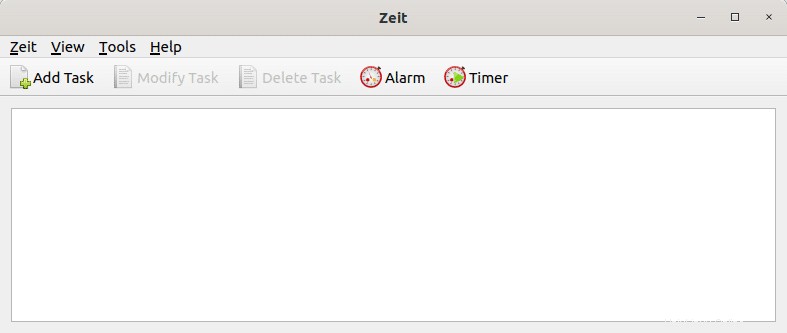
Comme vous pouvez, l'interface de Zeit est très simple ! Il n'y a que 5 options et toutes sont explicites.
Pour créer une nouvelle tâche planifiée dans votre système Linux, cliquez sur Ajouter une tâche bouton. Entrez une description significative pour le travail, entrez la commande que vous souhaitez exécuter, choisissez l'intervalle de temps approprié dans la liste déroulante "De base".
La liste déroulante Basique propose les options d'intervalle de temps suivantes :
- Chaque minute,
- Toutes les heures,
- Chaque jour,
- Chaque semaine,
- Et tous les mois.
Si vous souhaitez spécifier une date et une heure personnalisées, choisissez l'option "Avancé" et définissez les valeurs souhaitées pour les minutes, l'heure, le jour, la semaine et le mois. Enfin, cliquez sur OK pour créer la tâche cron.
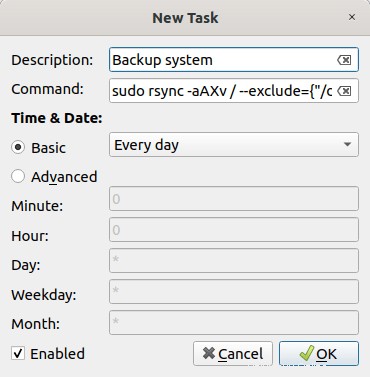
Vous verrez maintenant le travail nouvellement créé dans l'interface Zeit :
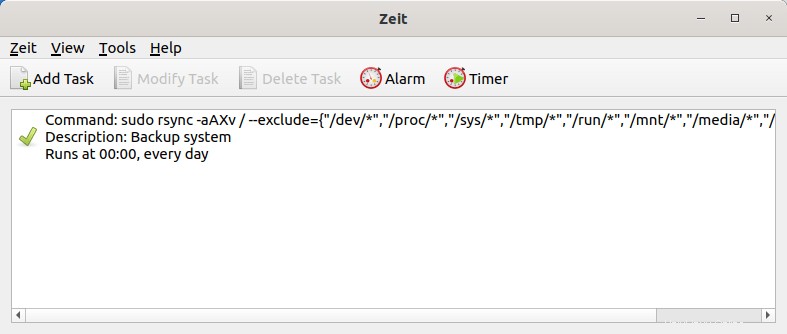
Vous pouvez également le vérifier en listant manuellement le contenu de crontab fichier à l'aide de la commande suivante :
$ crontab -lCette commande affichera toutes les tâches cron de l'utilisateur actuellement connecté.
Exemple de résultat :
#Backup system
0 0 * * * sudo rsync -aAXv / --exclude={"/dev/*","/proc/*","/sys/*","/tmp/*","/run/*","/mnt/*","/media/*","/lost+found"} /mnt
# File generated by Crontablib the Monday, 26 October, 2020 7:59:34 PM IST.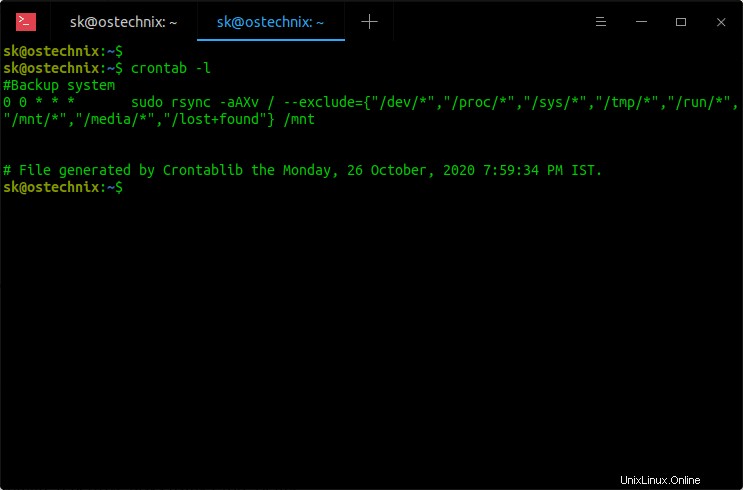
La tâche s'exécutera exactement à 00:00 tous les jours.
Si vous souhaitez modifier la tâche cron, choisissez-la simplement dans l'interface Zeit et cliquez sur le bouton "Modifier". Apportez les modifications que vous souhaitez et cliquez sur OK pour le mettre à jour. Si vous ne voulez pas de tâche Cron, sélectionnez-la et appuyez sur le bouton "Supprimer" dans la barre d'outils. C'est aussi simple que ça !
Il existe également deux autres options, à savoir "Alarme" et "Minuteur", qui vous aideront à définir des rappels audio à un intervalle de temps spécifique.
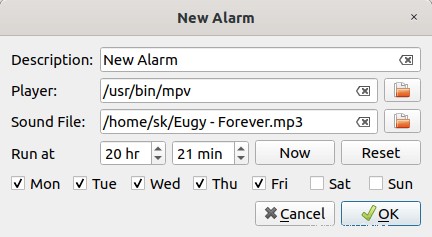
Les alarmes/minuteries peuvent être utiles pour vous rappeler de faire quelque chose en lisant un fichier son.
Zeit est un outil graphique pratique pour les débutants qui souhaitent automatiser des tâches répétitives à l'aide de Cron et/ou at commande sous Linux. Zeit facilite grandement la tâche de gestion des tâches Cron ! Définissez les cronjobs selon vos besoins et laissez-les s'exécuter automatiquement à des intervalles spécifiques. Une mise en garde est que Zeit nécessite un environnement de bureau graphique. Si vous gérez un serveur basé sur CLI, Zeit peut ne pas vous aider beaucoup.